搜狗浏览器如何设置为默认浏览器?搜狗高速浏览器是非常多用户都在使用的免费电脑软件,不论是资料搜索还是网页访问都可轻松完成。强大的加载功能以及搜索功能为用户带来高效且稳定的网页访问,更可一键将其设置为默认浏览器进行使用,但很多人都不知道具体应该如何操作?因此浏览器之家小编特意为大家带来了最新的一键设置浏览器为默认的详细操作步骤教学。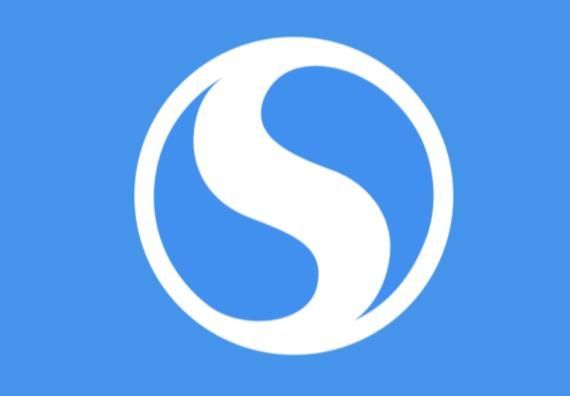
一键设置浏览器为默认的详细操作步骤教学
1、首先打开搜狗高速浏览器,在浏览器右上角可以看到由三条横线组成的“显示菜单”图标,使用鼠标点击该图标。
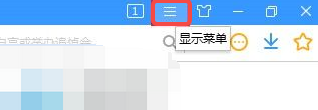
2、点击之后会在下方弹出搜狗浏览器的菜单窗口,在窗口最下方点击“选项”打开浏览器设置页面。
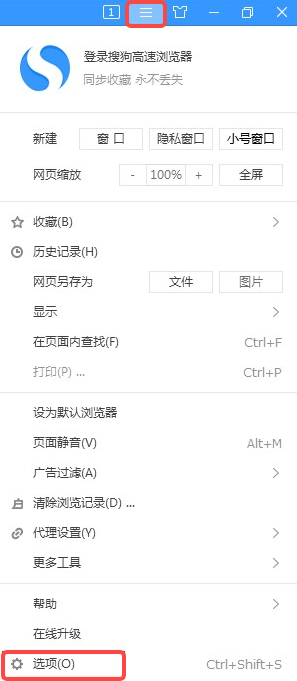
3、这时会进入搜狗浏览器的基本设置页面,在页面左侧的导航菜单中点击切换到“安全设置”页面中。
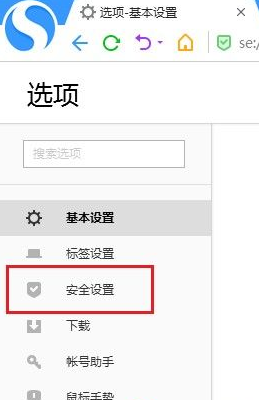
4、进入安全设置页面后,在页面右侧找到“默认浏览器”这一项,点击其左侧的选框将其取消勾选就可以了。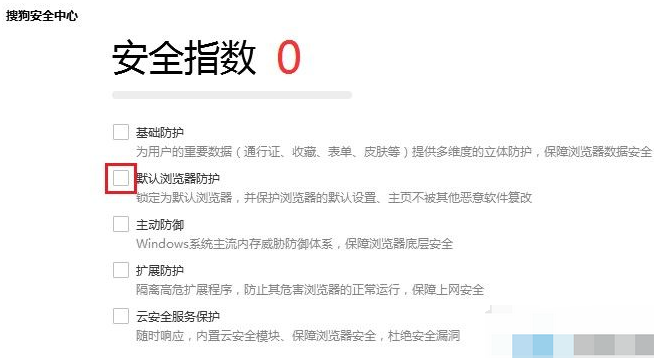
以上就是小编为大家嗲来的关于搜狗浏览器如何设置为默认浏览器-一键设置浏览器为默认的详细操作步骤教学分享,感兴趣的用户可前往浏览器之家。
















